So booten Sie Windows 10 vom USB-Laufwerk - 2019-Handbuch
Wie es oder nicht, haben optische Datenträger vorbeiHauptsendezeit. Es wurde durch die schnelleren und leistungsstärkeren USB-Sticks ersetzt. Immer mehr PCs geben das optische Laufwerk zugunsten von USB-Anschlüssen auf. Wenn Sie also mit dem Windows 10-Installationsprogramm starten möchten, benötigen Sie einen bootfähigen USB-Stick.
Aber wie bekommt man ein bootfähiges Windows 10 USB-Laufwerk? Und wie stellen Sie Ihren Windows 10-PC so ein, dass er über USB bootet?
Teil 1: Erstellen eines bootfähigen Windows 10-USB-Laufwerks
Obwohl Microsoft bootfähige Windows verkauft10 USB-Sticks können Sie selbst erstellen. Sie benötigen ein USB-Flash-Laufwerk mit mindestens 4 GB, mindestens 6 GB bis 12 GB freien Speicherplatz auf Ihrer Festplatte und eine Internetverbindung.
Überprüfen Sie zunächst, welchen Windows-Typ Sie benötigen. Halten Sie die Windows-Taste auf Ihrem Computer gedrückt und drücken Sie die Pause / Pause-Taste. Die Informationen finden Sie unter „Systemtyp”. Dann können Sie das herunterladen Medienerstellungstool für die 32-Bit-Kopie oder 64-Bit-Kopie von Windows.

Starten Sie dann das Tool und Sie sehen die Option zum Aktualisieren oder Erstellen von Installationsmedien. Wählen Sie die zweite und drücken Sie die nächste.
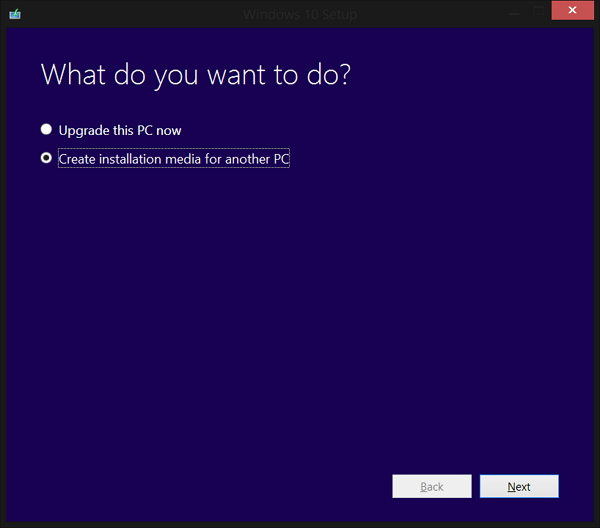
Befolgen Sie die Schritte und wählen Sie die Optionen aus, die am besten zu Ihnen passen. Bitte beachten Sie, dass die N-Varianten des Installationsprogramms nicht mit Windows Media Player geliefert werden. Vergessen Sie nicht, USB als Medientyp auszuwählen.
- Nachdem Sie den verfügbaren Speicherplatz überprüft haben, lädt das Tool das Windows 10-Installationsprogramm herunter. Der Vorgang kann einige Zeit dauern, abhängig von der Geschwindigkeit Ihrer Internetverbindung.
- Und wenn der Download abgeschlossen ist, erstellt das Tool automatisch ein bootfähiges Laufwerk mit dem von Ihnen gewählten USB-Stick.
- Beachten Sie, dass dadurch alles auf dem Laufwerk gelöscht wird. Speichern Sie daher unbedingt die wichtigen Dateien, bevor Sie den Vorgang starten.
- Der Vorgang ist einfach, da alles erledigt istautomatisch durch das Werkzeug. Eine andere Möglichkeit besteht darin, das bootfähige Laufwerk manuell über die Eingabeaufforderung zu erstellen. Aber warum den komplizierteren Weg wählen, wenn Sie den einfacheren Weg haben? Daher werden wir den Eingabeaufforderungspfad nicht diskutieren.
Teil 2: Starten von Windows 10 vom USB-Laufwerk
Die meisten Computer starten standardmäßig von der primären Festplatte. Sie können diese Konfiguration jedoch über das BIOS ändern. Sie können auf das BIOS zugreifen, wenn Sie den Computer starten oder neu starten.
Weil es so gut wie zu viele verschiedene gibtBei Startup-Setups sollten Sie Ihre Dokumentation zu Rate ziehen. Im Allgemeinen sollten Sie jedoch Ihren Computer neu starten und eine der Funktionstasten drücken, um das BIOS aufzurufen. Dann navigieren Sie mit den Pfeiltasten und den Eingabetasten durch das BIOS-Menü.
Nachdem Sie die Änderungen bestätigt haben, wird Ihr Computer erneut gestartet und über USB gebootet. Stellen Sie sicher, dass Sie den oben erstellten bootfähigen USB-Stick bereits vor dem Neustart eingesteckt haben.

Da der USB-Stick bereits mit Windows 10 konfiguriert ist, wird er beim Booten verwendet. Alles, was Sie tun müssen, ist den Prozess auf dem Bildschirm zu verfolgen.
Der Boot-Spezialist
Damit Sie den gesamten Startvorgang durchführen könnenEinfacher könnte es sein, dass Sie Hilfe von einer App namens Windows Boot Genius verwenden. Dies ist der ultimative Windows-Startassistent, mit dem Sie auf einfache Weise ein bootfähiges Windows 10-USB-Laufwerk erstellen und eine Reihe von Windows 10-Startproblemen beheben können, darunter Computerabstürze, Bluescreen, zufällige Neustarts, Startprobleme und andere Windows-Startprobleme.





![2 einfache Möglichkeiten zum Starten von Windows 10 im abgesicherten Modus [2019-Handbuch]](/images/fix-windows/2-easy-ways-to-boot-windows-10-into-safe-mode-2019-guide.jpg)



